Gegevens naar Word- of Excel-documenten exporteren
U kunt Dynamics 365 Customer Insights - Journeys-gegevens naar een Word- of Excel-sjabloon exporteren om standaarddocumenten te maken die u kunt delen met mensen die Dynamics 365 niet gebruiken.
Tip
U kunt de sjablonen exporteren die zijn meegeleverd bij Dynamics 365 en deze vervolgens wijzigen en opnieuw importeren als nieuwe sjablonen. Zo kunt u snel aan de slag als u uw eigen aangepaste Excel-sjablonen wilt maken.
Een Word-document met Dynamics 365 Customer Insights - Journeys-gegevens genereren
U kunt gegevens uit één record exporteren met een Word-sjabloon, waarmee de gegevens worden opgemaakt in een leesbaar en deelbaar document.
Als u Dynamics 365 Customer Insights - Journeys-gegevens wilt exporteren met behulp van een Word-sjabloon, doet u het volgende:
Open een record, bijvoorbeeld één contactpersoon, met gegevens die u in uw document wilt gebruiken.
Selecteer op de opdrachtbalk Word-sjablonen en kies onder Word-sjablonen de sjabloon die u wilt gebruiken. Houd rekening met het volgende als de gewenste sjabloon niet wordt weergegeven:
- Er worden alleen sjablonen weergegeven die zijn gemaakt voor het geselecteerde recordtype (entiteit). Er worden bijvoorbeeld geen sjablonen voor accounts weergegeven wanneer u aan een contactpersoon werkt.
- Als u een geheel nieuwe sjabloon zoekt, moet u de pagina mogelijk vernieuwen om deze weer te geven. Vernieuw de browserweergave of sluit en open Dynamics 365 Customer Insights - Journeys.
Nadat u uw Word-sjabloon hebt geselecteerd, wordt in Dynamics 365 Customer Insights - Journeys een Word-document gemaakt op basis van de record die u hebt geselecteerd.
Er worden verschillende Word-sjablonen meegeleverd voor verscheidene entiteiten. Uw beheerder kan zo nodig nog meer sjablonen toevoegen, door de standaardsjablonen aan te passen of door geheel nieuwe sjablonen te maken. Meer informatie: Word-sjablonen beheren
Een Excel-werkmap genereren met Dynamics 365 Customer Insights - Journeys
U kunt gegevens uit een lijst met meerdere records exporteren met een Excel-sjabloon, waarin de gegevens worden opgemaakt en grafieken worden gegenereerd om een leesbare en deelbare werkmap te maken.
Het proces voor het gebruiken van een Excel-sjabloon ziet er als volgt uit:

Stap 1: Selecteer een entiteit om te analyseren
Selecteer in Dynamics 365 Customer Insights - Journeys een recordtype (entiteit) om te exporteren naar een Excel-werkmap.
Ga bijvoorbeeld naar Customer Insights - Journeys> *Doelgroep>Leads.
Stap 2: exporteer Dynamics 365 Customer Insights - Journeys-gegevens met behulp van een Excel-sjabloon
Selecteer Excel-sjablonen op de opdrachtbalk om een overzicht van beschikbare sjablonen te openen en kies vervolgens de sjabloon die u wilt gebruiken voor de export.
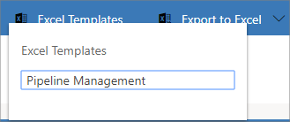
Dynamics 365 Customer Insights - Journeys genereert uw Excel-werkmap en downloadt deze naar uw computer.
Stap 3: analyseer uw Dynamics 365 Customer Insights - Journeys-gegevens in Excel
Wat u in de Excel-werkmap ziet, is gebaseerd op twee dingen:
- Rijen: uw Excel-werkmap bevat een rij voor elke record die werd weergegeven in de weergave waaruit u hebt geëxporteerd.
- Kolommen: de kolommen corresponderen met de velden in een record. Welke kolommen in de tabel in het geëxporteerde Excel-bestand worden weergegeven, is afhankelijk van de gebruikte sjabloon.
Stap 4: De resultaten met anderen delen
Sla een exemplaar online of op uw computer op en deel de werkmap of koppeling vervolgens met anderen, zodat ze deze kunnen beoordelen en er commentaar op kunnen geven.